Remediați uTorrent blocat la conectarea la colegii
Publicat: 2021-05-18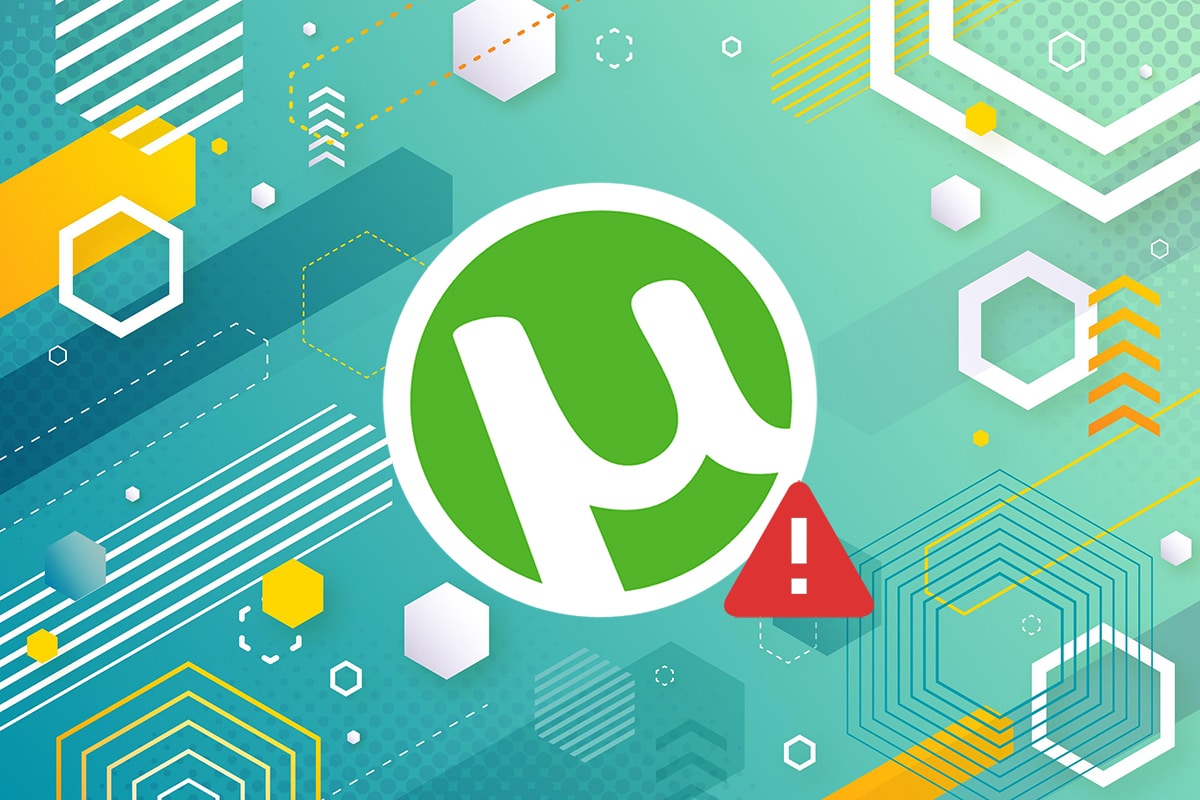
Ești un mare fan al filmelor, al serialelor web sau al jocurilor? Ei bine, este posibil să fiți conștienți de uTorrent, care este cel mai folosit client BitTorrent care vă permite să descărcați filme, jocuri sau seriale web fără efort. De cele mai multe ori, uTorrent funcționează fără probleme, fără probleme. Cu toate acestea, unii utilizatori se pot confrunta cu eroarea „uTorrent blocat la conectarea la colegi” sau alte probleme de descărcare în timp ce încearcă să descarce un fișier.
Eroarea de a nu vă conecta la colegii înseamnă că nu puteți descărca un fișier din uTorrent din motive necunoscute. Înainte de a continua cu soluțiile , asigurați-vă că aveți o conexiune la internet stabilă. Mai mult, puteți verifica și dacă obțineți viteza de internet potrivită, efectuând un test de viteză. După ce vă asigurați o conexiune la internet stabilă, puteți urma ghidul nostru pentru a remedia problema cu uTorrent care nu se descarcă.
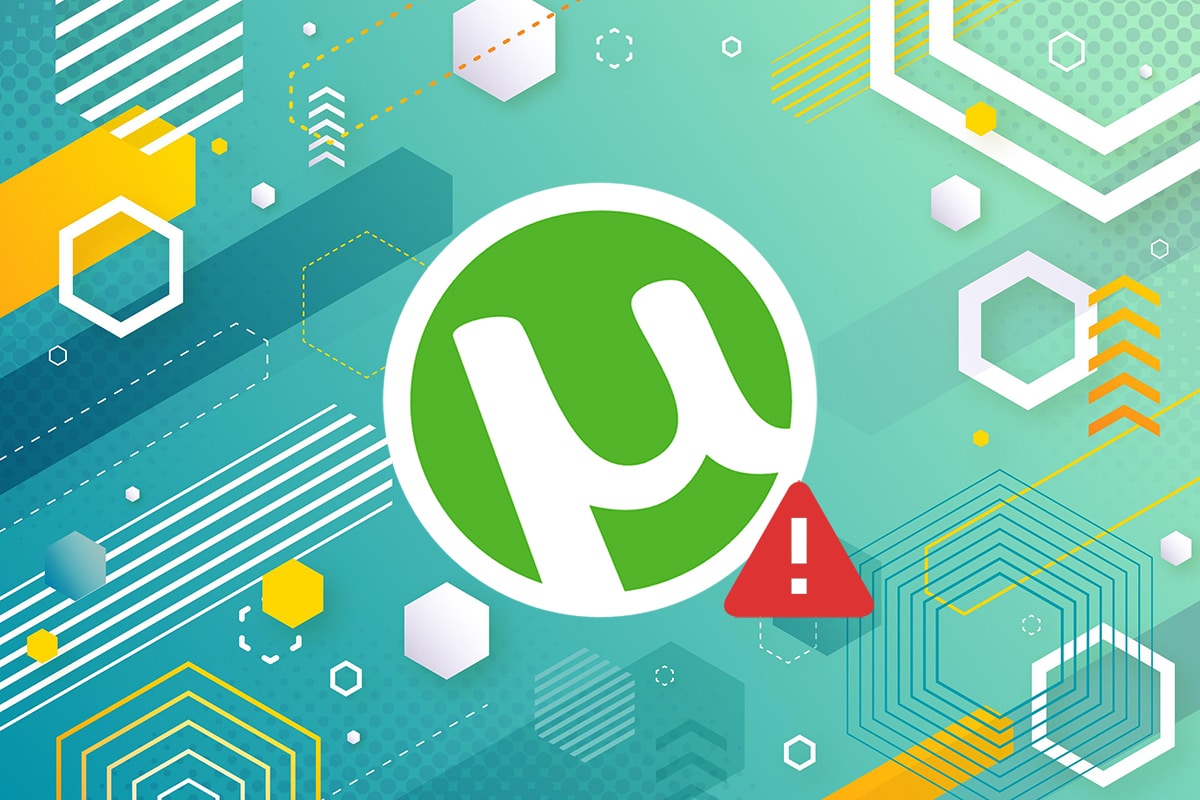
Cuprins
- 7 moduri de a remedia uTorrent care nu se conectează la colegii
- Metoda 1: Verificați-vă conexiunea la internet
- Metoda 2: Permiteți uTorrent prin Firewall
- Metoda 3: Configurați corect setările uTorrent
- Metoda 4: Activați opțiunea de redirecționare a portului pe uTorrent
- Metoda 5: Utilizați un software VPN
- Metoda 6: Efectuați teste de configurare pe uTorrent
- Metoda 7: Găsiți alte site-uri cu torrent
7 moduri de a remedia uTorrent care nu se conectează la colegii
Enumerăm câteva metode pe care le puteți folosi pentru a remedia eroarea pe uTorrent. Uneori, vă puteți confrunta și cu o eroare pe uTorrent atunci când nu o configurați corect. Prin urmare, verificați aceste metode pentru a remedia eroarea pe uTorrent.
Motivele din spatele uTorrent s-au blocat la conectarea la colegi
Ar putea exista diferite motive când vă confruntați cu eroarea de conectare la egali în timp ce descărcați un fișier pe uTorrent. Câteva dintre motivele din spatele acestei erori sunt următoarele:
- Este posibil să aveți o conexiune la internet instabilă.
- Este posibil ca software-ul dumneavoastră antivirus să blocheze descărcarea.
- Este posibil să descărcați un fișier mort sau este posibil ca fișierul să nu mai fie disponibil pentru descărcare.
- Poate fi necesar să utilizați software VPN pentru a descărca anumite fișiere uTorrent.
Metoda 1: Verificați-vă conexiunea la internet
Primul lucru pe care ar trebui să-l căutați este dacă obțineți o conexiune stabilă la internet. Dacă conexiunea este instabilă, probabil că veți primi o eroare „Conectarea la egali” în timp ce descărcați un fișier. Puteți reporni routerul și efectua un test de viteză pe sistemul dvs.
Metoda 2: Permiteți uTorrent prin Firewall
Firewall-ul Windows sau programul antivirus ar putea să blocheze sau să provoace interferențe în timpul descărcarii fișierului uTorrent. Dacă aveți vreun software antivirus terță parte pe sistemul dvs., atunci acesta ar putea modifica setările de pe computer sau laptop. În acest caz, trebuie să permiteți manual uTorrent să ocolească aceste restricții prin paravanul de protecție Windows.
1. Faceți clic pe meniul Start și tastați Windows firewall în bara de căutare.
2. Selectați și deschideți Firewall și protecție de rețea din rezultatele căutării.
3. Acum, faceți clic pe linkul Permite o aplicație prin firewall .
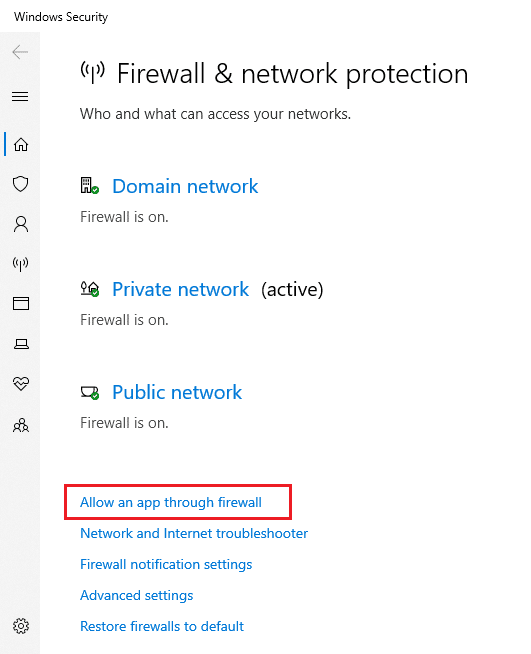
4. Se va deschide o nouă fereastră; faceți clic pe Modificați setările.
5. Derulați în jos și găsiți uTorrent din listă . Cu toate acestea, dacă nu puteți găsi uTorrent pe listă, faceți clic pe permite altă aplicație.
6. În cele din urmă, faceți clic pe caseta de selectare atât pentru cheile publice, cât și pentru cele private . Faceți clic pe OK în partea de jos pentru a salva noile setări.
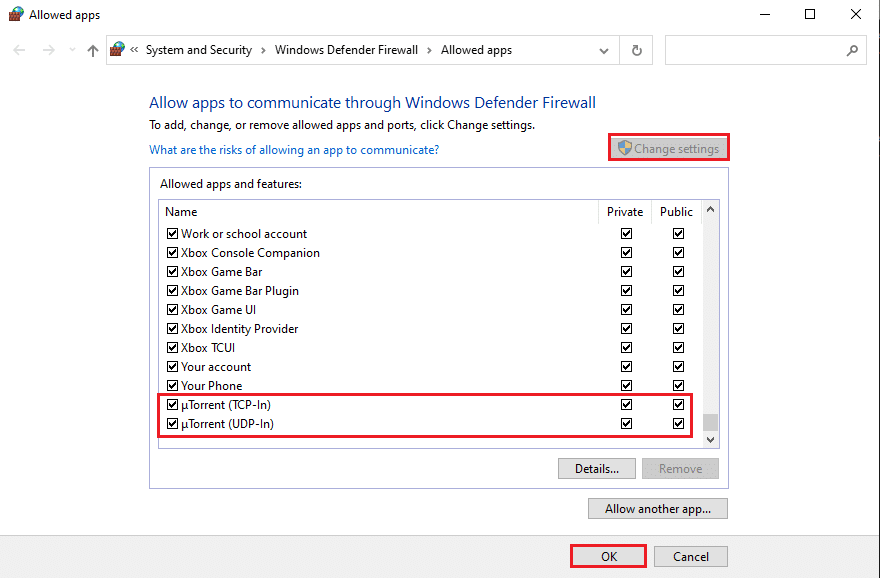
7. Asta este; verificați dacă puteți descărca fișierul pe uTorrent sau nu.
Citește și: 15 cele mai bune alternative uTorrent disponibile
Metoda 3: Configurați corect setările uTorrent
De asemenea, este posibil să vă confruntați cu o eroare de „conectare la colegii” dacă nu configurați corect setările. Prin urmare, pentru a remedia uTorrent care nu se descarcă , puteți modifica setările urmând acești pași.
1. Lansați uTorrent pe computer sau laptop.
2. Faceți clic pe fila Opțiuni din colțul din stânga sus al ecranului și selectați Preferințe din meniul derulant.
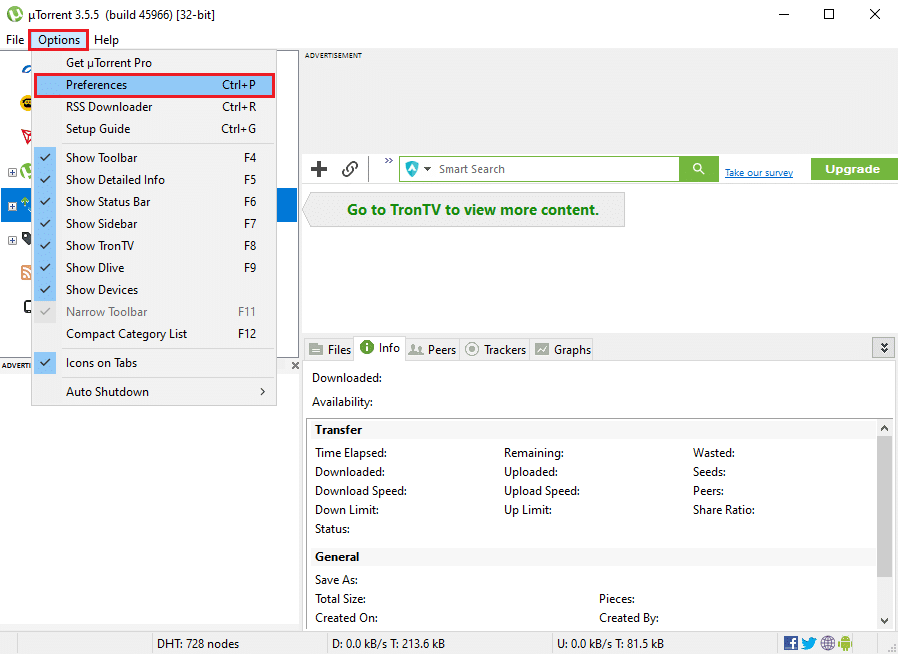
3. Faceți clic pe BitTorrent din panoul din stânga ferestrei.
4. Sub criptare protocol, faceți clic pe meniul drop-down de lângă Outgoing.
5. Acum, schimbați setarea de la dezactivat la forțat selectând opțiunea Forțat din meniu.
6. În cele din urmă, faceți clic pe OK pentru a salva modificările.

Acum, verificați dacă fișierele uTorrent continuă să se descarce fără eroarea de conectare la peers. Cu toate acestea, dacă tot nu puteți remedia uTorrent blocat la conectarea la colegii, puteți încerca următoarele metode.
Metoda 4: Activați opțiunea de redirecționare a portului pe uTorrent
Dacă niciuna dintre metodele de mai sus nu funcționează pentru dvs., puteți activa opțiunea de redirecționare a portului pe computer sau laptop. Deoarece uTorrent are nevoie de porturi de rețea deschise pentru a permite traficul de intrare și de ieșire, activarea redirecționării portului va ajuta porturile BitTorrent să împingă traficul către computer. În mod similar, va împinge traficul de pe computerul dvs. către porturile BitTorrent. Acest lucru permite uTorrent să obțină o conexiune stabilă. Prin urmare, activarea redirecționării portului vă poate ajuta să remediați uTorrent care nu se conectează la colegi:

1. Lansați uTorrent și faceți clic pe fila Opțiuni din colțul din stânga sus al ecranului.
2. Faceți clic pe Preferințe.
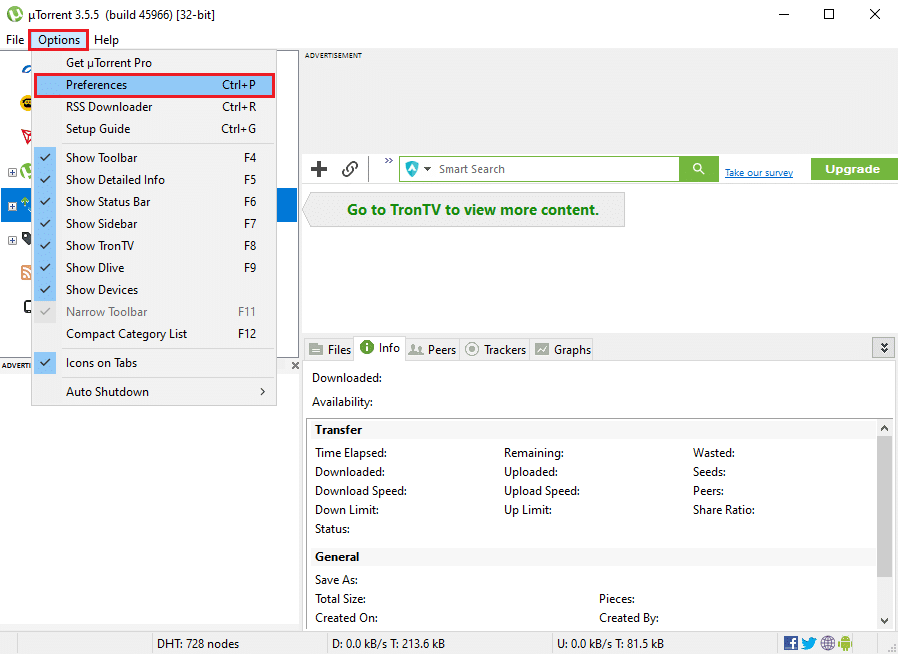
3. Selectați Conexiune din panoul din stânga.
4. Acum, faceți clic pe caseta de selectare de lângă următoarele opțiuni . Puteți verifica captura de ecran pentru referință:
- Activați maparea portului UPnP.
- Activați maparea portului NAT-PMP.
5. Adăugați o excepție Windows Firewall .
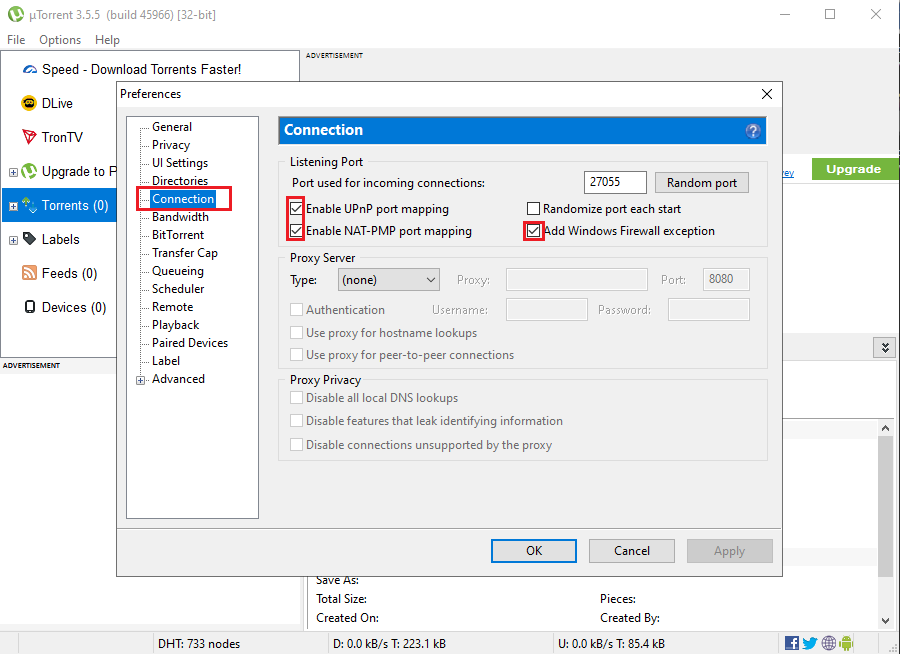
6. În cele din urmă, faceți clic pe OK pentru a salva modificările.
Verificați dacă fișierele dvs. încep să se descarce fără ca eroarea de „conectare la egali” să se afișeze pe ecran.
Metoda 5: Utilizați un software VPN
Puteți utiliza software-ul VPN pentru a ocoli restricțiile, deoarece ISP-ul dvs. poate restricționa un anumit trafic uTorrent. Un alt motiv pentru care s-ar putea să vă confruntați cu o eroare de „conectare la colegi” în timp ce descărcați fișiere se datorează folosirii unui furnizor VPN greșit. Există șanse ca software-ul VPN pe care îl utilizați să blocheze conexiunile BitTorrent. Prin urmare, trebuie să optați pentru un VPN fiabil și compatibil, care vă poate ajuta să ocoliți restricțiile.
Mai mult, un alt beneficiu al utilizării software-ului VPN este că puteți descărca fișiere torrent în mod anonim, fără a vă expune adresa IP. Vă recomandăm să utilizați următorul software VPN.
Nord VPN: Este unul dintre cele mai bune software VPN de pe piață. Vă permite să navigați în siguranță pe internet, păstrând în același timp adresa IP privată. Puteți partaja și descărca cu ușurință fișiere uTorrent fără nicio restricție. Obțineți securitate nelimitată cu o criptare uimitoare. Puteți opta pentru o încercare gratuită de 7 zile înainte de a alege un plan premium.
Citiți și: Cum să configurați un VPN pe Windows 10
Metoda 6: Efectuați teste de configurare pe uTorrent
Dacă nu puteți remedia uTorrent blocat la conectarea la colegii , atunci probabil că este din cauza configurării greșite a setărilor pe uTorrent. Prin urmare, pentru a remedia eroarea de conectare la peers, puteți efectua un test rapid de configurare pentru a permite uTorrent să-și ajusteze setările automat.
1. Lansați uTorrent și faceți clic pe fila Opțiuni din partea stângă sus a ecranului.
2. Accesați Ghidul de configurare.
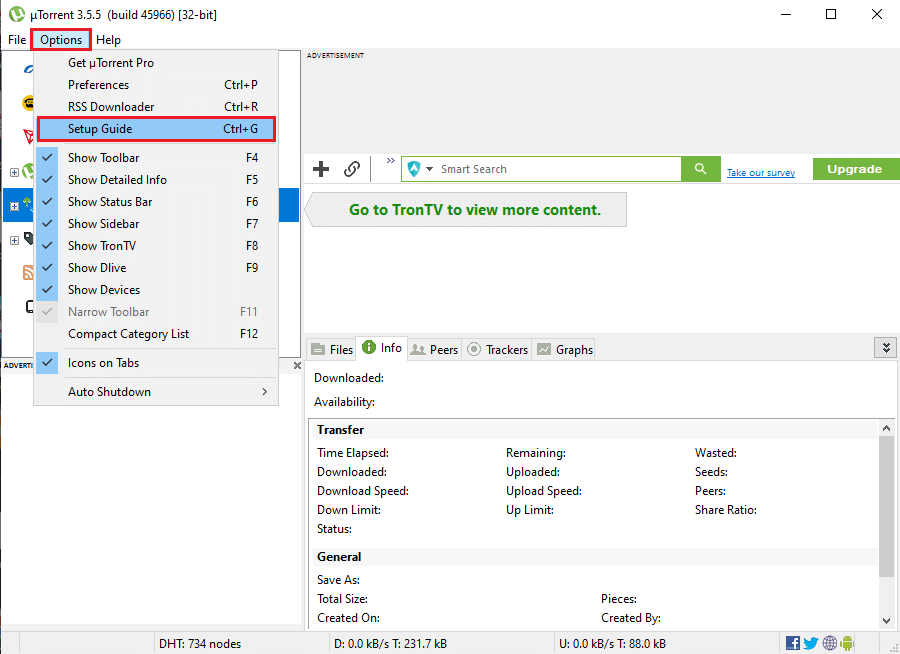
3. Va apărea o nouă fereastră; faceți clic pe caseta de selectare de lângă Lățime de bandă și rețea.
4. Acum, faceți clic pe Executare teste din mijlocul de jos al ecranului ferestrei.
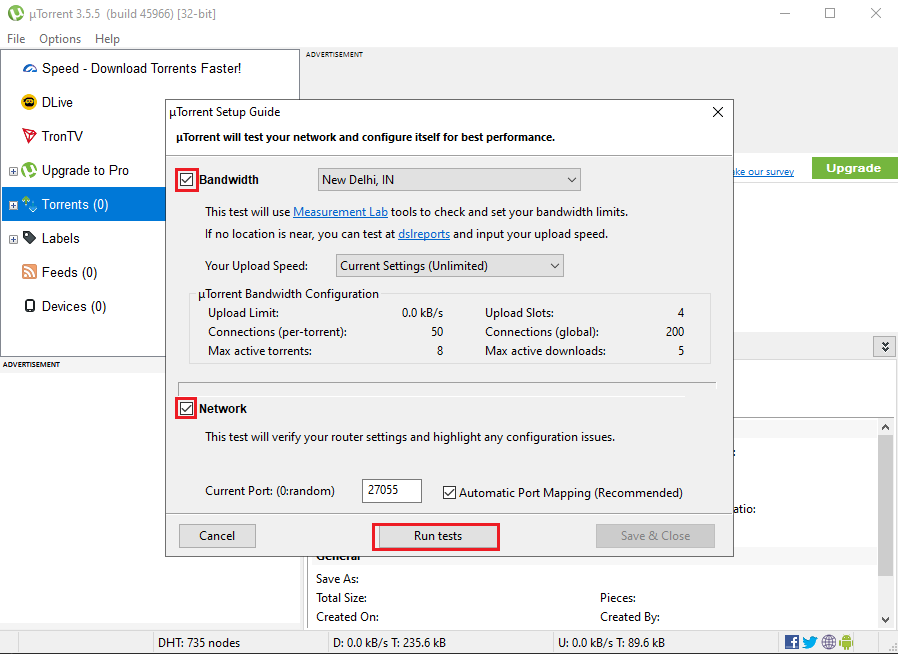
5. Veți vedea rezultatele și veți identifica problema în secțiunea Lățime de bandă și rețea.
6. În cele din urmă, puteți face clic pe salvare și închidere din dreapta jos a ecranului pentru a salva noile modificări.
Asta e; uTorrent își va configura automat setările și va repara uTorrent care nu se descarcă sau alte erori.
Metoda 7: Găsiți alte site-uri cu torrent
Dacă niciuna dintre metodele de mai sus nu funcționează și încă nu reușiți să remediați nedescărcarea uTorrent, probabil că din cauza unui fișier uTorrent mort (fără semințe) încercați să descărcați.
Întrebări frecvente (FAQs)
Î1. Cum omit să mă conectez cu colegii?
Pentru a sări peste sau pentru a opri conectarea uTorrent la colegii, trebuie să vă asigurați că aveți o conexiune la internet stabilă. Un motiv obișnuit din spatele erorii „nu vă conectați la colegii” în timpul descărcării fișierelor uTorrent este probabil că software-ul dumneavoastră antivirus sau firewall-ul Windows vă împiedică să descărcați fișiere torrent. Trebuie să permiteți manual uTorrent să ocolească aceste restricții prin paravanul de protecție Windows. Puteți urma ghidul nostru complet pentru a remedia uTorrent care nu se conectează la colegi.
Q2. Cum repar uTorrent care nu răspunde?
Pentru a remedia că uTorrent nu răspunde, asigurați-vă că nu descărcați un fișier mort. Cu toate acestea, dacă uTorrent nu răspunde deloc, puteți efectua următoarele remedieri.
- Reporniți uTorrent prin intermediul managerului de activități de pe sistemul dvs.
- Permite uTorrent prin firewall Windows.
- Reinstalați aplicația.
- Ștergeți fișierele de descărcare, deoarece aceste fișiere pot face ca uTorrent să nu mai răspundă.
Q3. De ce uTorrent-ul meu este blocat la conectarea la colegi?
Dacă fișierul uTorrent se blochează la conectarea la colegii, probabil că descarci un fișier mort. Puteți căuta un alt fișier de descărcat pentru a rezolva problema.
Recomandat:
- Remedierea nu se poate crea un grup de acasă pe Windows 10
- Cum să aduci fereastra de pe ecran înapoi pe desktop
- Afișați poza de profil în întâlnirea Zoom în loc de videoclip
- 20 cel mai bun motor de căutare torrent
Sperăm că acest ghid a fost util și că ați reușit să remediați problema uTorrent blocată la conectarea la colegii . Dacă mai aveți întrebări cu privire la acest articol, atunci nu ezitați să le întrebați în secțiunea de comentarii.
